Sie wissen nie, wann ein Konto gehackt wird oder der Benutzername und das Passwort in die Hände Dritter gelangen. Aus diesem Grund ist es ratsam, dem Konto zusätzliche Sicherheit hinzuzufügen: Wenn es sich um ein Google- oder @gmail.com-Konto handelt , kann die Bestätigung in zwei Schritten aktiviert werden. Selbst wenn jemand das Passwort gestohlen oder herausgefunden hat, kann er mit diesem System nicht ohne die Genehmigung des Eigentümers darauf zugreifen.
Bei aktivierter zweistufiger Verifizierung muss die Person neben der Eingabe des korrekten Benutzernamens und Passworts für das Konto auch durch Eingabe eines Zahlencodes, den Google per SMS oder Anruf an ein vorkonfiguriertes Mobiltelefon sendet, die Inhaberschaft verifizieren. Eine andere Form der Überprüfung, die für das Konto ausgewählt werden kann, ist das Einstecken eines USB- Sticks in den Computer, von dem Sie eingeben möchten, oder eine dritte Option, die Google kürzlich angekündigt hat und die viel praktischer ist: Geben Sie “Ja” oder “Ja” an. Nein »auf dem Handy, um den Zugriff auf das Konto zu erlauben oder zu verweigern.
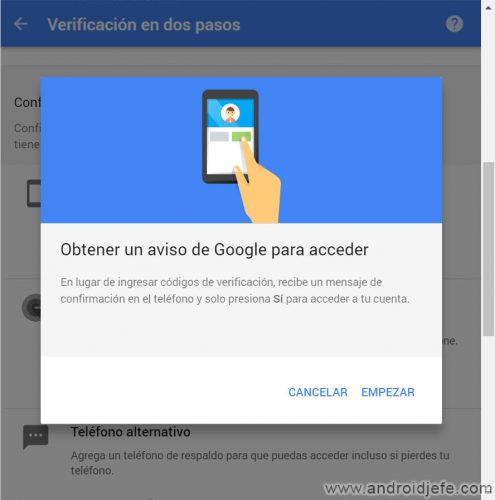
Google-Hinweis auf Handy, neue Bestätigung in zwei Schritten
Da die zweistufige Verifizierung bereits im Konto aktiviert ist, ist der Google-Hinweis auf dem Handy wie folgt konfiguriert:
- Rufen Sie die Seite myaccount.google.com auf ( melden Sie sich mit dem Google-Konto an), klicken Sie auf Zugriff und Sicherheit> So greifen Sie auf Google zu> Bestätigung in zwei Schritten. Um direkt dorthin zu gelangen, klicken Sie auf diese URL myaccount.google.com/security/signinoptions/two-step-verification .
- Wo “Alternativen zweiten Schritt einrichten” steht, suchen Sie die Option “Google-Hinweis” und klicken Sie auf “Telefon hinzufügen”.
- Wählen Sie das Mobiltelefon aus, auf dem Sie die Google-Benachrichtigung erhalten möchten. Das System überprüft, ob auf dem Mobiltelefon ein Sperrbildschirm konfiguriert ist, was eine Voraussetzung für diese Funktionalität ist. Klicken Sie auf «Weiter».
- Das System sendet eine Testnachricht an das Telefon: Wenn sie ankommt, klicken Sie auf “Ja” oder “Ja” und die Konfiguration wird erfolgreich abgeschlossen.
Hinweis : Wenn die zweistufige Verifizierung im Konto nicht aktiviert ist, müssen Sie zur zuvor angegebenen URL gehen und den Anweisungen des Assistenten folgen, um dieses System zu aktivieren und dann den Google-Hinweis zu aktivieren.
Bei der Eingabe des Google-Kontos von einem neuen PC oder Gerät (richtige Benutzer- und Passworteingabe) wird eine Benachrichtigung an das konfigurierte Telefon gesendet, von der aus die Eingabe autorisiert oder verweigert werden kann.
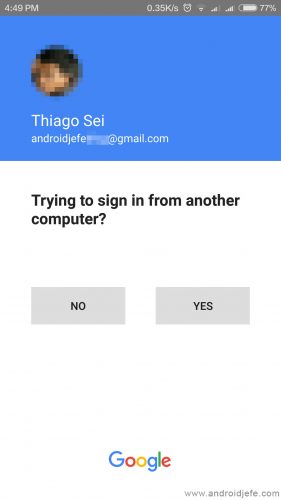
Damit diese zweistufige Überprüfung ein vertrauenswürdiges Gerät nicht ständig stört , müssen Sie bei der ersten Eingabe (nach Eingabe des Kontopassworts) auf dem angezeigten Bildschirm das Kontrollkästchen “Nicht” aktivieren fragen Sie auf diesem Computer noch einmal nach.” Alle als vertrauenswürdig gekennzeichneten Geräte können später aus den Google-Kontoeinstellungen entfernt werden.
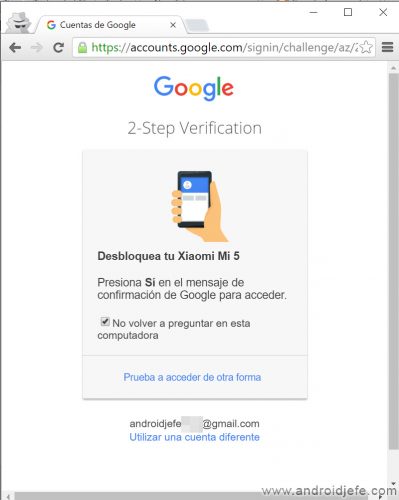
Beachten Sie, dass diese Benachrichtigung von Google nur ankommt, wenn das Telefon über eine Internetverbindung verfügt. Android-Benutzer müssen die Google Play Services-Anwendung aktualisiert haben, damit sie funktioniert (im Test für diesen Artikel funktionierte sie korrekt mit Version 9.0.83 von Google Play Services auf einem Xiaomi MI 5). iOS-Benutzer müssen die Google-Anwendung installiert und aktualisiert haben. Das Unternehmen weist darauf hin, dass diese Funktion nicht aktiviert werden kann, wenn ein Sicherheitsschlüssel als zweistufige Überprüfung verwendet wird.
Weitere Informationen : Offizielle GoogleAppsUpdates
Entfernen Sie UNPAIR Android-Geräte aus dem Google-Konto
7 Lösungen für den Fehler “Kommunikationsproblem mit Google-Servern” beim Anmelden mit Ihrem Konto
Diese WhatsApp-Sicherheit verhindert, dass Sie Ihr Konto auf einem anderen Gerät öffnen